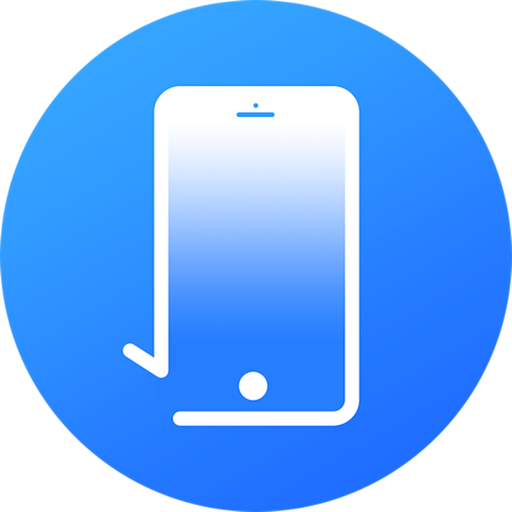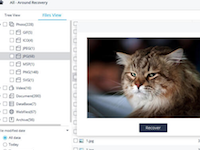Joyoshare iPhone Data Recovery for Mac是一款功能强大的数据恢复工具,具有惊人的易操作性和高效性,可以通过3种不同的模式获取多达20多个丢失的数据文件。Joyoshare iPhone Data Recovery可以轻松地帮助您解决任何可能的数据丢失问题。那么Joyoshare iPhone Data Recovery在Mac上如何恢复数据?下面小编为大家带来Joyoshare iPhone Data Recovery使用教程,各位感兴趣的朋友千万千万不要错过!
Joyoshare iPhone Data Recovery在Mac上如何恢复数据?
步骤1 将iOS设备与计算机连接
在台式机上运行Joyoshare iPhone Data Recovery for Mac之前,请确保您的iOS设备(iPhone / iPad / iPod touch)已通过原装USB电缆正确连接到计算机。只需启动Joyoshare,它就会自动检测您的iOS设备。
注意:首先保证您的iTunes已更新到最新版本。此外,请记住不要同时运行iTunes以及Joyoshare iPhone Data Recovery以避免自动同步和数据覆盖。要在iTunes中禁用此功能,最好选择iTunes>首选项>设备>防止iPod,iPhone和iPad自动同步。
步骤2 确认恢复模式并扫描iOS设备
 只要没有识别问题,Joyoshare将在“从iDevice恢复”模式下巧妙地显示iDevice的所有基本信息,如产品版本,删除数据,现有数据,数据容量等。选择您需要的产品并继续按下右下角的“扫描”按钮,让Joyoshare iPhone Data Recovery为您服务。请记住,扫描过程的持续时间将相应地受到数据文件数量的影响。继续点击“停止”按钮以结束整个扫描过程,直到找到所需数据。
只要没有识别问题,Joyoshare将在“从iDevice恢复”模式下巧妙地显示iDevice的所有基本信息,如产品版本,删除数据,现有数据,数据容量等。选择您需要的产品并继续按下右下角的“扫描”按钮,让Joyoshare iPhone Data Recovery为您服务。请记住,扫描过程的持续时间将相应地受到数据文件数量的影响。继续点击“停止”按钮以结束整个扫描过程,直到找到所需数据。 步骤3 预览并恢复所选数据几分钟后,Joyoshare iPhone Data Recovery将完成扫描过程,以分类显示现有数据和已删除数据。根据实际需要,您可以打开“仅显示已删除”选项以过滤掉iOS设备的已删除数据。使用预览窗口,您可以通过勾选左侧的确定文件类型来查看数据文件。或者使用右上角的搜索工具选择所需的文件。此后,单击“恢复”按钮直接将数据保存到计算机。
步骤3 预览并恢复所选数据几分钟后,Joyoshare iPhone Data Recovery将完成扫描过程,以分类显示现有数据和已删除数据。根据实际需要,您可以打开“仅显示已删除”选项以过滤掉iOS设备的已删除数据。使用预览窗口,您可以通过勾选左侧的确定文件类型来查看数据文件。或者使用右上角的搜索工具选择所需的文件。此后,单击“恢复”按钮直接将数据保存到计算机。
小编的话
以上就是小编为大家带来的“Joyoshare iPhone Data Recovery在Mac上如何恢复数据?”的全部内容,想要恢复数据的朋友,快来动手试试吧!